Come avviare un negozio online (Step by Step)
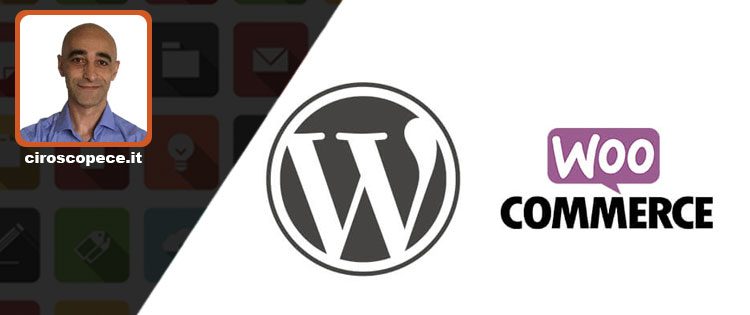
Sei alla ricerca di informazioni e di una guida che ti aiuti ad avviare un sito ecommerce? Lo so perfettamente che non è facile, soprattutto se non sei uno sviluppatore. Ma sappi che non sei l’unico.
In questa guida ti aiuterò passo dopo passo nella creazione di un sito ecommerce partendo da zero con WordPress e Woocommerce.
Cosa serve per aprire un negozio online?
Non c’è mai stato momento migliore per iniziare un’attività online come oggi.
Prima di cimentarci nella guida, bisogna fare una piccola precisazione. Per poter avviare un negozio online, la legge italiana obbliga ad aprire una partita iva, essere iscritto alla camera di Commercio Industria e Agricoltura tramite un commercialista e segnalare la cosiddetta S.C.I.A. di inizio attività.
Nel caso in cui hai sei già in possesso di tutta la documentazione per avviare un negozio online, per costruire il tuo sito ecommerce hai bisogno di tre punti cruciali.
E sono:
Un’idea di nome di dominio (questo sarà il nome del tuo negozio online, ad esempio iltuonomeshop.it)
Un account web hosting
La tua totale attenzione per circa 30 minuti, il tempo necessario per configurare WordPress nella creazione del sito ecommerce.
- Come registrare un nome di dominio gratuitamente
- Come scegliere il miglior hosting WooCommerce
- Come ottenere un certificato SSL gratuitamente (richiesto per accettare pagamenti)
- Come installare WordPress
- Come creare un negozio WooCommerce
- Come aggiungere prodotti nel tuo negozio online
- Come selezionare e personalizzare il tema
- Come estendere il tuo negozio online con plugin
Passaggio 1: Come impostare la piattaforma del tuo negozio online
Ci sono diversi errori che in molti commettono quando sono propensi nell’avviare un negozio online. Ma, per fortuna ora che sei qui tu questo errore non lo commetterai.
Esistono diverse piattaforme Open Source per la creazione di un sito ecommerce. Alcune di queste sono complesse nelle configurazione e altre meno articolate, ma che hanno problemi nel affrontare il discorso SEO ad esempio Shopify.
Ecco perché molti preferiscono la soluzione WordPress + Wocommerce. Anche se richiede un po’ di tempo nell’installazione e nella configurazione
Prima di iniziare devi sapere che, il tuo sito ecommerce deve essere ospitato su un piano hosting che abbia un certificato SSL, oltre ad avere un nome di dominio, che sarà poi l’indirizzo che gli utenti digiteranno nel broswer di navigazione per esplorare i tuoi prodotti e acquistarli.
Mentre l’hosting è la casa del tuo sito ecommerce. Il certificato SSL, aggiunge un livello di sicurezza al tuo sito in modo da poter accettare informazioni sensibili come il pagamento con le carte di credito e altre informazioni generiche.
Il costo di un nome dominio di norma costa sui 6 euro all’anno iva inclusa, ti consiglio TOPHOST per l’acquisto del nome dominio. Mentre, per il piano hosting ti consiglio un hosting gestito WordPress (FacileWP). Tutto made in Italy con sistemisti H24 dal Sabato alla Domenica che monitorano i server in caso di anomalie. Inoltre i server sono ottimi anche sotto il punto di vista SEO e incluso a seconda del piano che sceglierai avrai già un certificato SSL configurato e installato.
Passaggio 2. Come Impostare WordPress per vendere online
Una volta configurato il server di FacileWP, nel pannello del piano hosting, troverai già l’installazione di WordPress che ti darà un messaggio di benvenuto e ti verrà chiesto quale tipologia di sito vorrai costruire.
Noterai sin da subito, che l’intestazione del tuo sito nel broswer di navigazione utilizza la connessione HTTPS (certificato SSL). Tutto questo è verificabile anche nella pagina Impostazioni »Generale , nella dashboard di WordPress.
La configurazione base di WordPress è completa. Ora è il momento di configurare il tuo negozio online.
Passaggio 3. Come configurare il tuo negozio con WooCommerce
Prima di poter iniziare la vendita online, una volta installato il plugin Woocommerce nella sezione plugin. Devi configurare il plugin sulla tipologia di valuta, tipo di pagamento e tipologia di spedizione.
Una volta installato il plugin WooCommerce e attivato, noterai un messaggio di benvenuto una procedura di configurazione guidata. Fai click sul pulsante avanti per procedere con la configurazione guidata e segui tutti i passaggi fino alla fine.
Wocommerce ha bisogno solo di alcune pagine essenziali per poter funzionare come la pagina carrello, la pagina generica di tutti i prodotti, la pagina account e la pagina checkout. Facendo un semplice click sul pulsante avanti, Wocommerce creerà automaticamente queste pagine.
Il passaggio successivo sarà quello di comunicare a Woocmmerce dove si trova il negozio e quali valute vuoi utilizzare per la vendita online. Una volta scelti valuta e posizione, clicca sul pulsante avanti dove ti verrà chiesto le informazioni sulle spedizioni e iva.
Woocomerce da la possibilità di poter vendere qualsiasi tipologia di prodotto. Dai prodotti fisici per la spedizione, ai prodotti digitali per il download.
Ora non tiresta che spuntare la cella in base alla tipologia di prodotto che tu vorrai vendere. Una volta effettuata la scelta, dovrai scegliere se impostare l’iva oppure no. Nel caso in cui però scegli di non mettere l’iva, i tuoi prodotti dovranno essere esposti con un prezzo già ivato. Nel caso contrario, Woccomerce ti calcolerà l’iva al momento del checkout.
Puoi anche saltare questa opzione e recuperarla in seguito nelle impostazioni generali del plugin Wocommerce.
Cliccando sul pulsante avanti, ti verrà chiesto un metodo di pagamento. Per impostazione predefinita, Wocommerce ti viene fornito con il supporto GateWay PayPal, Bonifico bancario, Pagamento con assegno e pagamento alla consegna. Utilizzando PayPal consenti ai tuoi utenti di inserire i dati della loro carta di credito nella pagina di pagamento di PayPal. Naturalmente dovrai avere un account PayPal legato al tuo conto aziendale per poter usufruire di questa tipologia di pagamento.
Ora il tuo negozio online Wocommerce è ben configurato. Fai click su ritorna alla dashboard di wordpress, per uscire dalla configurazione guidata e iniziare ad aggiungere i prodotti.
Passaggio 4. Come aggiungere prodotti al tuo negozio online
Ora sei pronto per aggiungere il tuo primo prodotto.
Nella Dashboard di wordpress vai su Prodotti > Tutti i Prodotti > Aggiungi Nuovo
Come primo Step devi aggiungere/dare un nome al prodotto e descrivere in modo dettagliato la tipologia del prodotto. Ricordati che stai vendendo online, il tuo potenziale cliente, non ha la possibilità di poter toccare/vedere il tuo prodotto.
Nella colonna di destra, troverai Categoria Prodotto, fai clic su + aggiungi nuova categoria per creare e assegnare una categoria al prodotto. In questo modo dai la possibilità ai tuoi clienti e anche a te di ordinare e sfogliare facilmente i prodotti in base alla categoria.
Scorrendo più in basso, dopo la descrizione troverai la casella Dati Prodotto.
Qui dovrai dare tutte le informazioni del tuo prodotto come: prezzo, offerta, inventario, varianti del prodotto, spedizione ecc.
Scorrendo ancora più in basso, troverai breve descrizione.
Consiglio sempre di compilare anche questo campo con ulteriori informazioni dettagliate del prodotto.
Sempre nella colonna di destra, sotto a Categorie Prodotti, troverai immagine del prodotto e Galleria prodotto.
Inserisce un’immagine chiara del prodotto e se ci sono immagini dettagliate del prodotto, crea una galleria.
Una volta che sei soddisfatto di tutte le informazioni del prodotto che hai aggiunto, puoi fare clic sul pulsante Pubblica per renderlo attivo sul tuo sito.
Ripeti la procedura per aggiungere più prodotti secondo necessità.
Passaggio 5. Come Selezionare e personalizzare il tema WordPress
I temi controllano l’aspetto grafico del tuoi sito Ecommerce quando gli utenti lo visitano.
Esistono milioni e milioni di temi grafici per Woocommerce, sia a pagamento che gratuiti.
Ti consiglio vivamente di esplorare il sito Themeforest, per la scelta del tema grafico che più si adatta alla tua esigenza e alla tipologia di prodotti che vuoi vendere. L’aspetto grafico nella vendita online di prodotti è importante.
Il pannello di FacileWP, ha già diversi temi grafici pronti che possono essere utilizzati per dare un design gradevole al tuo sito ecommerce.
Per poterli visualizzare, vai nella sezione Aspetto > Temi sulla dashboard di WordPress.
Passaggio 6. Amplia il tuo negozio online con plugin
Una volta inseriti tutti i prodotti, vorrai sicuramente ampliare il tuo negozio online, con l’aggiunta di un modulo contatti e opzioni aggiuntive per il tuo sito ecommerce.
Nella sezione plugin di wordpress, puoi trovare tante opzioni e plugin gratuiti pronti per essere installati e dare vita al tuo business online con un semplice clic.
Ti consiglio come primo plugin per la SEO Rank Math, molto leggero e completo.
Se non hai basi per la SEO, ti consiglio la lettura della guida SEO su WordPress per principianti.
Speriamo che questa guida su come creare un negozio online con Woocommerce ti sia stato d’aiuto.
In alternativa puoi sempre contattarmi per qualsiasi informazione.
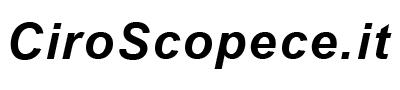
Lascia un commento